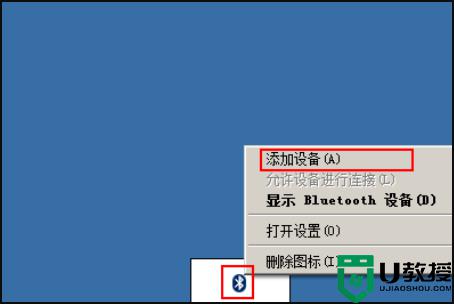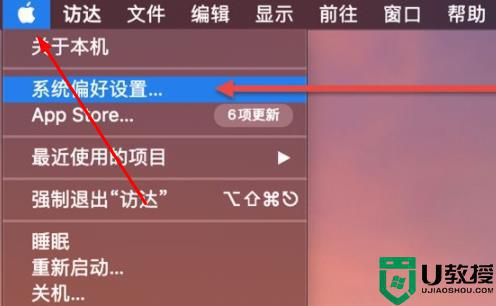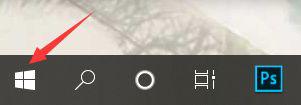电脑为什么连不上airpods耳机 电脑一直连不上airpods耳机的解决方法
时间:2022-05-11作者:mei
AirPods无线蓝牙耳机续航时间长,使用airpods耳机听歌聊天没有线的束缚,自由自在,备受广大群体喜爱。在使用airpods蓝牙耳机之前要连接电脑,偶尔会遇到电脑一直连不上airpods耳机的状况,怎么办?今天来给大家介绍一下解决方法。
具体方法如下:
1、在任务栏的通知区域找到蓝牙图标,右键点击蓝牙图标,选择添加蓝牙设备。
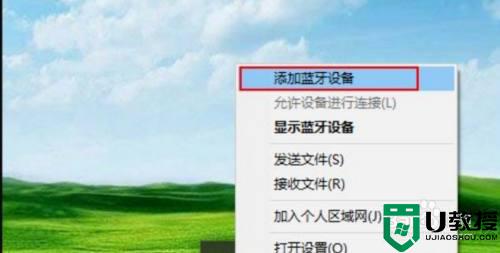
2、在蓝牙和其他设备窗口中,打开蓝牙开关,单击【添加蓝牙或其他设备】。
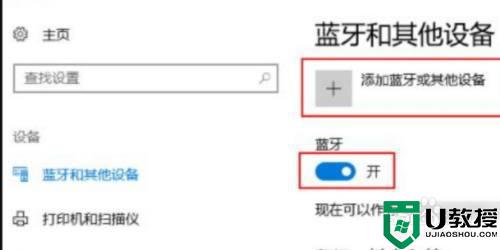
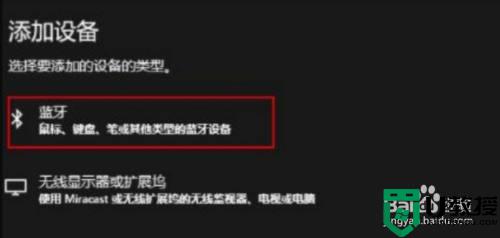
3、在窗口中选择airpods设备,点击连接按钮进行配对。
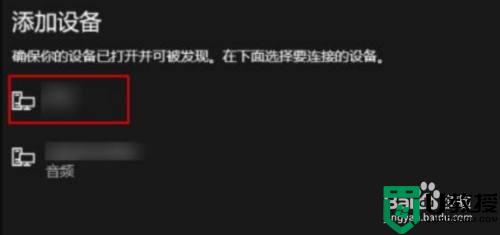
4、点击【打开声音设置】,即可将airpods作为电脑的输出配置。

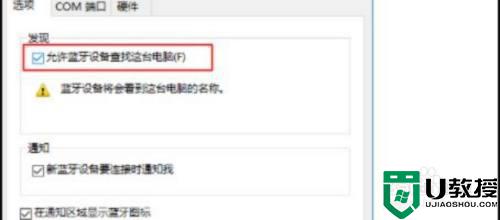
以上步骤分享电脑一直连不上airpods耳机的解决方法,勾选相关设置之后,airpods蓝牙耳机设备就能连接电脑正常使用了。